Având în vedere că WordPress este cel mai popular bloggingsoftware din lume, mulți utilizatori se așteaptă să existe un sistem ușor de backup integrat în el. Din păcate, nu există, astfel încât utilizatorii care doresc să facă backup pentru un site WordPress, vor trebui să o facă manual.
Baza de date SQL
Un aspect esențial al backupului oricărui WordPressinstalarea pe Linux este baza de date SQL. Din fericire, backup-ul SQL pe Linux este foarte ușor. Pentru a crea o copie de rezervă a bazei de date WordPress, vom folosi „sqldump”. Este un instrument simplu, care, dacă este utilizat corect, poate fi utilizat pentru a exporta cu ușurință conținutul bazelor de date SQL pe Linux.
Pentru a exporta baza de date WordPress, deschideți un terminal și câștigați un shell root su (sau sudo -s, dacă contul root este dezactivat).
su -
Acum că shell-ul are permisiuni root complete, creați un nou folder de rezervă, împreună cu subdirectoarele SQL și fișierele de instalare.
mkdir -p /root/wp-backup mkdir -p /root/wp-backup/sql mkdir -p /root/wp-backup/wp-installation-files
Folosind CD comanda, mutați terminalul la sql sub-folder în interiorul wp-backup director.
cd /root/wp-backup/sql
Apoi, exportați baza de date WP într-un fișier SQL pe serverul Linux. Rețineți că sqldump comanda nu va funcționa dacă nu știțidetalii corecte ale bazei de date (numele corect al DB, utilizator și parolă). Dacă ați urmat instrucțiunile despre instalarea WordPress pe serverul Ubuntu, numele bazei de date WP SQL este „wordpressdb”, iar utilizatorul este „ubuntuwordpress”.
mysqldump -u username -p databasename > db.wp__backup.sql
Rulează ls comanda pentru a confirma că noul wp_backup.sql este in / Root / wp-backup / sql pliant.
ls -a
Când puteți confirma că fișierul SQL există, backup-ul WordPress SQL este complet!
Back Up Instalare WordPress
Având grijă baza de date WordPress WordPress, următorul pas în procesul de rezervă este păstrarea instalării WordPress în sine. Backup-ul instalării începe prin utilizarea cp comanda de a muta toate fișierele de la / Var / www / html la / Root / wp-backup / wp-instalare-fișiere.
În terminal, utilizați cp pentru a crea o copie completă a instalării actuale a WordPress.
cp -rp /var/www/html/* /root/wp-backup/wp-installation-files/
Comanda de copiere poate dura un pic de timp pentru a fi finalizată, în funcție de cât de mare este instalarea dvs. WordPress. Cand cp comanda termină rularea, CD în directorul de rezervă și utilizați ls comanda pentru a confirma că fișierele sunt acolo. Dacă observați fișiere care lipsesc, poate fi o idee bună să rulați din nou comanda.
cd /root/wp-backup/wp-installation-files/ ls -a
Comprimarea Backup-ului
Toate fișierele critice WordPress sunt în rezervăLocație. Următorul pas în procesul de rezervă este să comprimați totul într-o arhivă Tar. Comprimarea fișierelor poate părea obositoare, dar merită, deoarece va fi mult mai ușor să arhivați și să transferați backup-ul ulterior. Pentru a crea o nouă arhivă Tar a copiei de rezervă, executați următoarea comandă:

tar -zcvpf wordpress-backup.tar.gz /root/wp-backup
Odată ce compresia se termină, în acest momentbackup-ul este gata de transport. Simțiți-vă liber să încărcați backup, dar fiți avertizați că este necriptat. Lăsarea copiei de rezervă necriptată este o idee foarte proastă, mai ales că înseamnă că oricine ar putea privi prin fișierul bazei de date SQL, structura site-ului etc.
Criptarea arhivei de rezervă WP este ușoară șiîncepe prin instalarea GnuPG pe serverul tău. În managerul de pachete, căutați „gpg” și instalați-l. Apoi, utilizați următoarea comandă pentru a cripta arhiva de rezervă.
gpg -c wordpress-backup.tar.gz
Gpg solicită o parolă în timpul procesului de criptare. Introduceți o parolă memorabilă în terminal și apăsați butonul introduce tasta de pe tastatură.
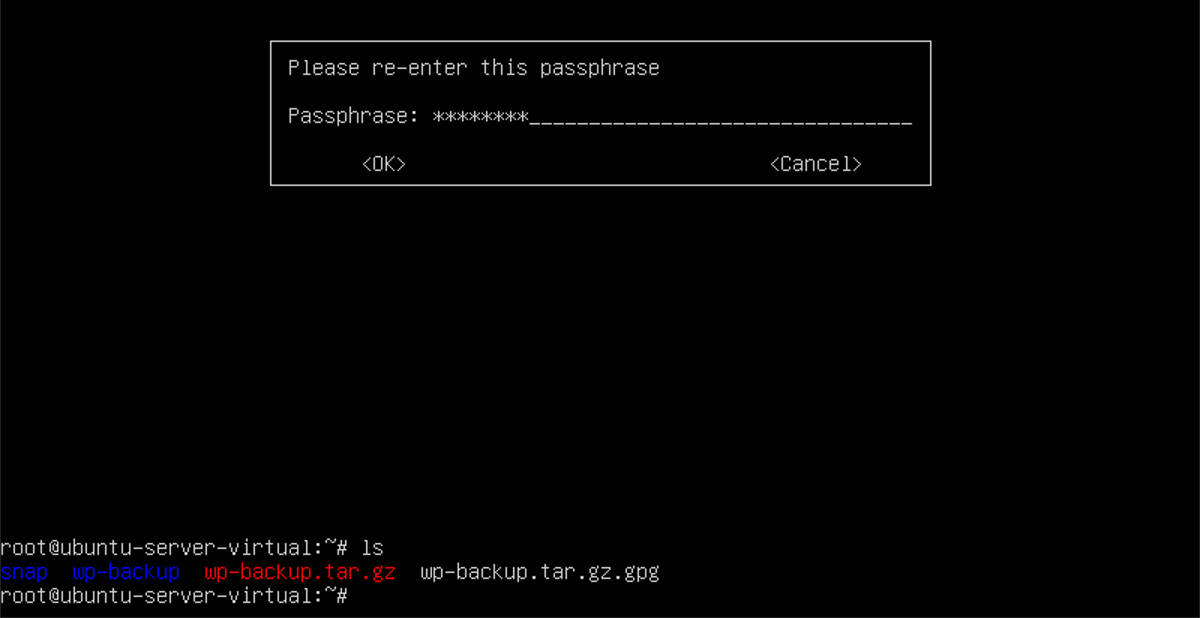
Când procesul de criptare se termină, fișierul de ieșire este wordpress-backup.tar.gz.gpg. Aceasta este forma sigură a copiei de rezervă și singurul fișier de care aveți nevoie. NU PĂSTREȚI ARHIVUL NECOPERIT!
Restaurați Backup-ul
Aveți nevoie pentru a restabili copia de rezervă? Urmează următoarele instrucțiuni.
În primul rând, câștigați o coajă rădăcină cu su sau sudo -s.
su -
sau
sudo -s
Apoi, navigați la /rădăcină și lipiți fișierul wordpress-backup.tar.gz.gpg acolo.
Decriptați backup-ul criptat:
gpg wordpress-backup.tar.gz.gpg
Extrageți arhiva de rezervă cu Gudron.
tar -xvpf wordpress-backup.tar.gz
Următor →, CD în folderul SQL și importați baza de date.
cd /root/wp-backup/sql
mysqldump -u username -p databasename < db.wp__backup.sql
Importarea bazei de date SQL va reimporta instantaneu toate datele blogului, informațiile utilizatorului, postările etc. După aceea, nu mai rămâne decât să mutați fișierele sistemului WordPress în locul corect.
Folosind cp comanda, mutați fișierele în loc.
cp -rp /root/wp-backup/* /var/www/html
În cele din urmă, eliminați fișierele de arhivă și curățați /rădăcină pliant.
rm wordpress-backup.tar.gz rm wordpress-backup.tar.gz.gpg rm -rf wordpress-backup</ P>












Comentarii